Excelでアルファベットがフィル出来ない問題をクリアする方法を整理しました。
A〜Z までは意外なことにフィルで入力できません。そこでユーザー設定リストに追加してみます。
macOSの場合は・・・
Excel>環境設定>ユーザー設定リスト
ここに・・・
A,B,C,D,E,F,G,H,I,J,K,L,M,N,O,P,Q,R,S,T,U,V,W,X,Y,Z
と登録すれば大丈夫です。
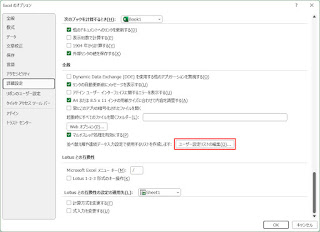
Windowsの場合は・・・
ファイル>オプション>詳細設定>ユーザー設定リストの編集
ただし、macOSもWindowsも小文字は登録しても反映されません。
a,b,c,d,e,f,g,h,i,j,k,l,m,n,o,p,q,r,s,t,u,v,w,x,y,z
そこで関数を利用することで問題を解決します。
まず大文字のサンプルとしてB5〜AA5まで65〜90の数字をフィルで一気に挿入します。続けて小文字のサンプルとしてB5〜AA5まで97〜122の数字をフィルで一気に挿入します。この数値は半角文字の10進数ASCIIコードです。
10進数ASCIIコードを文字変換する関数は「=CHAR( )」
B2セルに =CHAR(B5)
B3セルに =CHAR(B6)
B2とB3をAA2、AA3までフィルすれば完了です。最後にB2~AA3までを選択しControl C(Command C)の後に右クリックでペースト形式を「値」でペーストすれば完璧です。
あるいは、大文字を作成(B2〜AA2)し、B3セル上で「=LOWER(B2)」とすれば小文字に変換されたものがB3セルに表示されます。後はフィルですね。ちなみに「=LOWER( )」の逆の小文字から大文字は[=PROPER( )」です。










